視聴したInstagram動画を表示します。
ステップ1:アプリを起動し、[プロフィール]を選択します。
ステップ2:次に、[ビデオ]を選択します。
ステップ 3: 視聴したすべての動画のリストが表示されます。
Instagramを頻繁に使用している場合は、アカウント履歴で個人、場所、トレンドハッシュタグ(#natureなど)について何百回(それ以上)もクエリを実行したことがあるはずです。さらに、インスタはクリックしたすべての検索結果を検索履歴に記録します。この記事では、携帯電話でInstagramの検索履歴をすばやく確認して表示する方法をご説明します。では、さっそく始めましょう。

他のソーシャルメディアとは異なり、Instagramにはユーザーの検索履歴用の特定のセクションまたはページはありません。代わりに、過去の検索が記録され、ユーザーが新しい検索を実行したときにアクセスできるようになります。そのため、以前のクエリを見つけるのが難しいと感じるユーザーもいます。それでは、以下のテクニックを使用して、Instagramのモバイルアプリで「Instagram の履歴」を見つけて表示する方法について見ていきましょう。
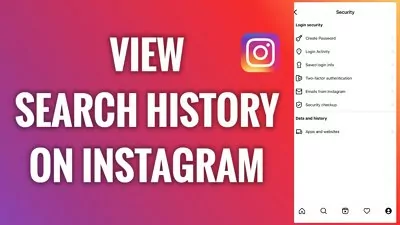
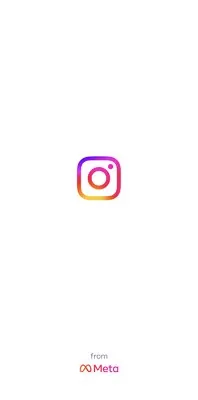
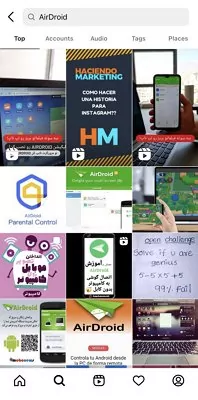
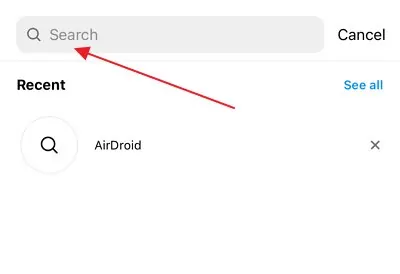
企業がデータを使用してフォローの提案を絞り込むことを望まない場合は、Instagramの検索履歴を削除する方法を知っておく必要があります。これは、時間の経過とともに多くのエントリを含む検索を複数回実行し、自分に関連しないリストや提案を提供している場合に特に重要です。さらに、乱雑なデータはITボットやその他のテクノロジーを欺き、不適切な推奨を行う可能性があります。以下の手順に従って、Instagramの検索履歴を削除し、プライバシーを維持してください。

手順、場所、プロセスはAndroidとiOSで同じです。唯一の違いは、iOSのアイコンの一部が線画で、Androidにはメニューオプションがいくつかあることです。ただし、追加のメニュー選択はこのテクニックとは無関係です。iOSとAndroidのInstagramの履歴を削除する方法は次のとおりです。
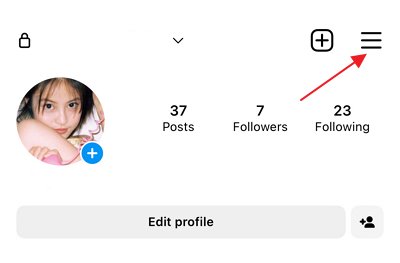
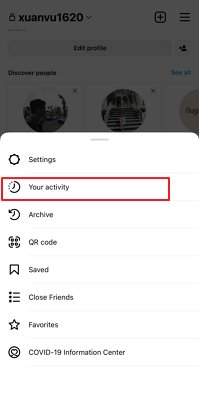
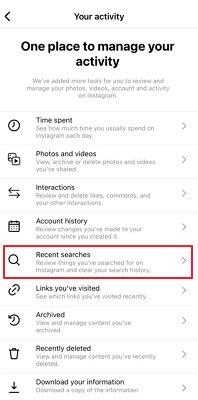
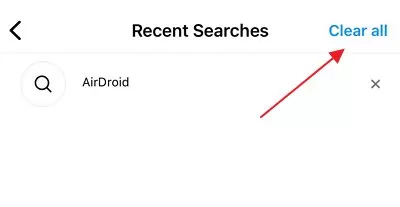
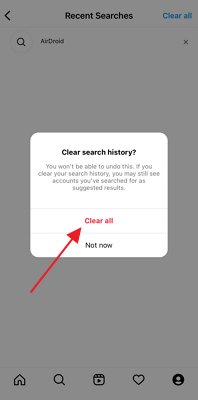
閲覧履歴は、Instagramに付属のブラウザに保存されます。Instagramアカウントでクリックしたすべてのリンクが、新しい順にリストされ、Instagramアプリに移動して[プロフィール > メニュー > アクティビティ > アクセスしたリンク]を押すだけでいつでも表示できます。
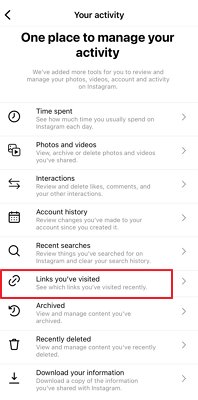
「アクティビティ」では、Instagramアカウントの履歴を確認し、設定してから行ったすべての更新を確認できます。Instagramアカウントまたは検索履歴を忘れずに確認してください。アカウントにサインインしている必要があります。AndroidおよびIOSでアカウントの履歴を表示するには:
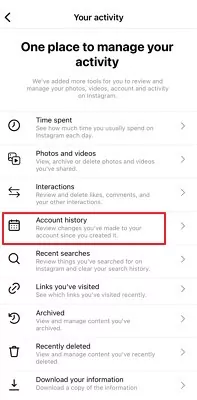
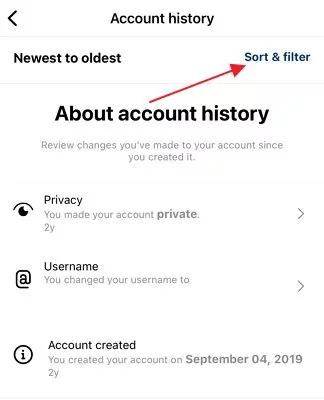
AirDroid Parental Controlは、お子様の管理に最適なアプリです。お子様のスマートフォンやInstagramのアクティビティをこっそり監視するのに最適な方法です。これらのアクティビティには、テキスト、通話、現在地、過去の位置情報、Instagram、Twitter、WhatsAppなどのソーシャルネットワーキングサイトなどが含まれます。これは、お子様の携帯電話を監視するための優れた方法です。ユーザーフレンドリーなデザインと簡単なインストール方法により、ほとんどの親が使いやすいと感じています。

ステップ 1. お使いの携帯電話に「AirDroid Parental Control」をインストールします。スマートフォンで起動すると、サインアップ画面が表示されます。アカウントを作成したら、ログインします。
ステップ 2. 対象の携帯電話にAirDroid Kidsをインストールします。インストールして起動したら、必要に応じて携帯電話の設定を変更してください。
ステップ 3. ペアリングコードを入力してデバイスを接続します。これで、他の人の携帯電話の画面にアクセスできるようになります。
Instagramアカウントはあなたのものであり、Instagramはあなたが秘密を明かす唯一の相手であるべきです。Instagramの検索履歴を表示および削除する方法がわかったいま、誰が何を見るかを管理し、プライバシーを保つことができます。コメント、ストーリーブロック、アカウントプライバシーツールを使用すると、誰があなたの行動やアカウントを見ることができるかをさらに制御できます。初めて設定するときは難しくて複雑かもしれませんが、一度理解してしまえば、Instagramをプロのようにコントロールできるようになります。
視聴したInstagram動画を表示します。
ステップ1:アプリを起動し、[プロフィール]を選択します。
ステップ2:次に、[ビデオ]を選択します。
ステップ 3: 視聴したすべての動画のリストが表示されます。
Instagramで削除された履歴を確認するには、以下のヒントをご確認ください。
ステップ 1: Instagramプロフィールにアクセスするには、右下にある自分の写真をクリックします。
ステップ 2: 右上から、アクティビティをタップします。
ステップ 3: [最近削除済み]をタップします。
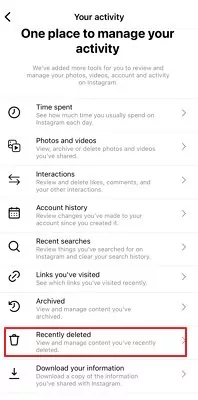
ステップ 4: 削除された検索履歴から確認したい写真、動画、またはストーリーをタップします。
ステップ 1: プロフィールページで、「設定」を選択します。
ステップ 2: 「セキュリティ」をクリックします。
ステップ 3: 「検索履歴をクリア」または「検索履歴」(Androidの場合)を選択します。
ステップ 4: 「すべてクリア」をクリックします。

返信を残してください。